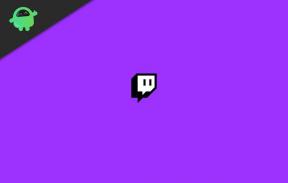قم بتنزيل أداة Heimdall Flash لتفليش البرامج الثابتة على أجهزة Samsung Galaxy
أخبار / / August 05, 2021
من أجل وميض البرامج الثابتة لبورصة Samsung على أجهزة Samsung Galaxy ، يفضل معظم المستخدمين والمطورين أداة Odin Flash Tool. الجدير بالذكر أن أداة Odin تم تطويرها بواسطة Samsung ولكنها تعمل فقط على نظام Windows الأساسي. Odin غير متوافق مع أنظمة MAC و Linux الأساسية. بينما تتوافق أداة Heimdall Flash مع جميع المنصات والإصدارات. هذه فائدة كبيرة لجميع المستخدمين الذين لديهم نظام Mac أو Linux. هنا في هذا الدليل ، سنشارك معك روابط تنزيل أداة Heimdall Flash لتحديث البرامج الثابتة على أجهزة Samsung Galaxy بسهولة بكل الخطوات.
ولكن قبل الانتقال إلى الموضوع ، شكر خاص وائتمانات لفريق مطوري glassechidna.com.au لتطوير هذه الأداة الرائعة لجميع المنصات. الآن ، يمكنك أن تسأل ما هو Heimdall وكيف يعمل... دعونا نلقي نظرة على الوصف وميزات التوافق في Heimdall.
جدول المحتويات
- 1 ما هو Heimdall؟
- 2 كيف يعمل؟
- 3 لماذا Heimdall أفضل من Odin؟
- 4 ما هي المنصات التي تدعم Heimdall؟
- 5 Heimdall قائمة الأجهزة المختبرة
- 6 هل Heimdall آمن من Odin؟
- 7 خطوات تثبيت برامج التشغيل:
- 8 خطوات إلغاء تثبيت برامج التشغيل:
- 9 لمستخدمي أجهزة Apple iOS:
- 10 كيفية التفليش باستخدام أداة Heimdall على نظام Mac
-
11 ما هو Heimdall؟
- 11.1 رابط التحميل:
-
12 استخدم سطر الأوامر في Terminal لـ Heimdall
- 12.1 دليل المثال: لتثبيت CWM Recovery
ما هو Heimdall؟
Heimdall متاح لأنظمة Windows و MAC و Linux. هذا برنامج مفتوح المصدر عبر الأنظمة الأساسية يستخدم لفلاش ملفات البرامج الثابتة لهواتف Samsung Galaxy الذكية. إذا كنت أداة فلاش Odin المستخدم ، يمكنك تنزيل هذه الأداة لمنصة جهاز الكمبيوتر الخاص بك وستشعر بالفرق. إذا كنت مطورًا ، فسيساعدك Heimdall على استخدام مفهوم برمجة تأصيل Android بسهولة.

كيف يعمل؟
عند تشغيل التطبيق بعد توصيل جهاز Samsung الخاص بك عبر كابل USB ، يتفاعل Heimdall مع البرامج التي تعمل في الأجهزة. هذا يتصل بشكل أساسي ببروتوكول Samsung. تتم إدارة USB منخفض المستوى في Heimdall بواسطة مكتبة USB مفتوحة المصدر الشهيرة ، libusbx. يمكنك تنزيل الأداة من الرابط أدناه.
تنزيل أداة Heimdall (اختر النظام الأساسي)
لماذا Heimdall أفضل من Odin؟
هناك سبب رئيسي واحد وهو أن Odin غير متوافق مع نظامي MAC و Linux. لكن Heimdall متوافق مع جميع المنصات. ميزة أخرى لأداة Heimdall هي أن أداة Odin قد تسربت من البرامج التي لا تدعمها بعض أجهزة Samsung في بعض الأحيان. قد يحدث هذا خطأ أو مشكلة في bootloop. لذا ، من الأفضل تخطيه لاستخدام Heimdall. يمكنك القول أنه بديل لأداة Odin.
ما هي المنصات التي تدعم Heimdall؟
جميع المنصات الثلاثة مدعومة رسميًا. Linux و OS X و Windows (XP و Vista و 7 وما إلى ذلك)
Heimdall قائمة الأجهزة المختبرة
تم اختبار هذا التطبيق للأجهزة التالية.
- GT-I9000
- GT-I9100 [T]
- GT-I9300
- GT-I9505
- SGH-I727
- SGH-I777
- SGH-I927
- SGH-I797
هل Heimdall آمن من Odin؟
كلاهما من أدوات البرامج الثابتة الوامضة المطورة لأجهزة Android. اختبر المطورون هذا التطبيق باستخدام العديد من الأجهزة. ومع ذلك ، قد يكون أي برنامج وامض ضارًا إذا تم استخدامه بشكل غير صحيح. لذلك قبل تنفيذ التطبيق يرجى قراءة التعليمات الصحيحة.
تحتاج إلى توصيل جهازك بشكل صحيح بجهاز الكمبيوتر الخاص بك قبل تنفيذ التطبيق. قد يتسبب هذا في حدوث خطأ قابل للاسترداد أثناء تشغيل Heimdall.
اتبع هذه التعليمات قبل تنزيل Heimdall ……

خطوات تثبيت برامج التشغيل:
- ضع جهازك في وضع التنزيل وقم بتوصيله.
- يركض zadig.exe المدرجة في دليل فرعي السائقين.
- من القائمة اختار خيارات > قائمة بجميع الأجهزة.
- من قائمة أجهزة USB ، اختر "جهاز USB المركب من Samsung".
- ثم اضغط "تثبيت سائق"، انقر فوق "نعم" للموجه وإذا تلقيت رسالة حول عدم قدرتك على التحقق من ناشر برنامج التشغيل ، فانقر فوق "تثبيت برنامج التشغيل هذا على أي حال".
- انت انتهيت.
قبل تنفيذ طلبك ، يرجى اتباع "readme.txt" تعليمات الملف بشكل صحيح. أضيف مع تحميل الملف.
خطوات إلغاء تثبيت برامج التشغيل:
- ضع جهازك في وضع التنزيل بالضغط مع الاستمرار على مفتاح خفض مستوى الصوت + مفتاح التشغيل + مفتاح التشغيل.
- قم بتوصيل هاتفك بجهاز الكمبيوتر الخاص بك.
- افتح مدير الجهاز على جهاز الكمبيوتر الخاص بك (لوحة التحكم> النظام> إدارة الأجهزة).
- تحت "أجهزة Libusb (WinUSb)" انقر بزر الماوس الأيمن فوق "جهاز USB المركب من Samsung" و اختار الخصائص.
- اذهب إلى سائق علامة التبويب وحدد تحديث السائق.
- اختر تصفح جهاز الكمبيوتر الخاص بك بحثًا عن برنامج التشغيل.
- اختر الاختيار من قائمة برامج تشغيل الأجهزة على جهاز الكمبيوتر الخاص بك.
- اختر برنامج تشغيل Samsung Composite الأصلي ، اضغط على التالى ثم اتبع التعليمات.
- منجز. استمتع!
لمستخدمي أجهزة Apple iOS:
Pangu 8 هو برنامج تجذير لجهاز Apple الوحيد لأجهزة iOS 8 التي تعمل بنظام التشغيل iOS. يمكنك استخدام Pangu 8 لكسر حماية أجهزة iOS الخاصة بك بنجاح. من الأفضل أن تحصل على الأدلة الضرورية المتعلقة بـ Pangu 8. انقر هنا للمزيد من المعلومات.
إذا كنت من مستخدمي iOS 8.1.1 و iOS 8.1.2 ، فيمكن تنزيل Taig لكسر حماية جهازك. لأن Pangu 8 لن يعمل مع أحدث إصدارات iOS 8 لكسر الحماية. تحميل Taig وكسر جهازك ، اتبع أيضًا تعليمات TaiG بشكل صحيح لتجنب أخطاء كسر الحماية. اتبع موقعنا الإلكتروني الموصى به لعملية كسر الحماية الناجحة.
إذا كان لديك جهاز Apple يعمل بنظام iOS 7.1.2 / iOS 7.1.1 / iOS 7.1.0 ، فإننا نوصي بـ تنزيل Pangu لكسر حماية أجهزتك.
ربما لن تدعم Pangu جميع أجهزة Apple. نوصي باستخدام برنامج التثبيت الكامل لكسر الحماية على جهازك للحصول على Cydia بنجاح. تحميل من هنا - قم بتنزيل Cydia Installer.
كيفية التفليش باستخدام أداة Heimdall على نظام Mac
الآن ، سنوجهك هنا إلى كيفية استخدام أداة Heimdall على نظام Mac.
السبب الرئيسي لاستخدام أداة فلاش Heimdall على نظام التشغيل Mac أو Linux هو أن أداة فلاش Odin تدعم نظام التشغيل Windows فقط. لذلك ، يمكن لمستخدمي macOS اتباع هذا الدليل بسهولة لتثبيت البرنامج الثابت للمخزون أو الجذر على أجهزة Samsung الخاصة بهم باستخدام أداة Heimdall flash. شكرا ل عشوائي (عضو XDA) لمشاركة هذا الدليل مع رابط التنزيل.
ما هو Heimdall؟
Heimdall هي أداة وامضة تعمل على جميع أنظمة Windows و Mac و Linux دون أي مشكلة. يمكنك أيضًا تسميتها كأداة بديلة لبرنامج Odin لمستخدمي Mac. إنه برنامج مفتوح المصدر عبر الأنظمة الأساسية يتم استخدامه لفلاش ملفات البرامج الثابتة على أجهزة Samsung Galaxy. بالإضافة إلى ذلك ، ستساعدك أداة Heimdall flash أيضًا على استخدام برمجة تأصيل Android ، خاصة للمطورين.
رابط التحميل:
تنزيل Heimdall - قم بتثبيته على جهاز Mac وأعد تشغيل الكمبيوتر
استخدم سطر الأوامر في Terminal لـ Heimdall
- تقع المحطة تحت:
التطبيقات / المرافق /
- عندما يتم تحميل المحطة ، استخدم Heimdall عبر الأمر التالي:
هيمدال
فيما يلي قائمة بجميع الإجراءات / الحجج:
- الحجج المشتركة:
[– overbose] [– no-reboot] [–stdout-errors] [–delay
- العمل: فلاش
- الحجج:
- تقسيم - حفرة
[-مخبأ
[- الحذاء الثانوي
[-مودم
[-بيانات المستخدم
[–movinand
[–emmc
أو:
[–المصانع
[- التمهيد الابتدائي
[–secondary-boot-backup
[- نواة
[-مودم
[-بيانات المستخدم
[–movinand
[–emmc
- الوصف: ملفات الفلاش الثابتة لهاتفك.
تحذير!
إذا كنت تريد إعادة التقسيم ، يوصى بشدة بتحديد جميع الملفات التي تحت تصرفك بما في ذلك برامج تحميل التشغيل.
- الإجراء: إغلاق شاشة الكمبيوتر
- الوصف: محاولات للتخلص من شاشة "توصيل الهاتف بجهاز الكمبيوتر".
- الإجراء: تنزيل حفرة
- الحجج: - الإخراج
- الوصف: يقوم بتنزيل ملف PIT الخاص بالجهاز المتصل إلى الملف المحدد
ملف إلاخراج. - الإجراء: كشف
- الوصف: يشير إلى ما إذا كان يمكن اكتشاف جهاز وضع التنزيل أم لا.
- الإجراء: تفريغ
- الحجج: –رقاقة من نوع
–رقاقة معرف -انتاج - الوصف: يحاول تفريغ البيانات من الهاتف المقابل لـ
نوع الشريحة المحدد ومعرف الشريحة.
ملحوظة:
لا يبدو أن هواتف Galaxy S تدعم هذه الوظيفة بشكل صحيح.
- الإجراء: طباعة حفرة
- الوصف: تفريغ ملف PIT من الجهاز المتصل وطباعته بتنسيق
تنسيق يمكن قراءته بواسطة الإنسان. - الإجراء: الإصدار
- الوصف: يعرض رقم إصدار هذا الثنائي.
- العمل: مساعدة
- الوصف: يعرض هذا الحوار.
يمكنك بسهولة الحصول على جميع الإجراءات / الوسائط في Terminal عن طريق كتابة الأمر التالي:
هيمدال
دليل المثال: لتثبيت CWM Recovery
اتبع الخطوات التالية:
- بادئ ذي بدء ، ستحتاج إلى تنزيل ملف مضغوط "RootGalaxyNote10.1" من الرابط.
- بمجرد التنزيل ، قم باستخراج الملف على جهاز Mac الخاص بك.
- داخل المجلد ، ستجد ملف "HighOnAndroidCWMRecoveryGTN8000.tar".
- فقط قم باستخراجها (untar) كذلك.
- الآن ، سترى اسم ملف يسمى "recovery.img".
- أعد تشغيل جهازك في وضع التنزيل بالضغط مع الاستمرار على خفض مستوى الصوت + الطاقة وتوصيله بجهاز الكمبيوتر.
- في نافذة Terminal ، اكتب الأمر التالي:
كشف heimdall
- ستتلقى رسالة "تم اكتشاف الجهاز".
- ثم اكتب الأمر التالي
فلاش heimdall - الاسترداد
مثل ، heimdall flash –recovery /Users/rag/Desktop/recovery.img
- بمجرد الانتهاء من ذلك ، سيتم تشغيل جهازك في وضع CWM Recovery.
- هذا هو.
ومع ذلك ، إذا لم تنجح الطريقة المذكورة أعلاه أو تم تثبيت Samsung Kies على هاتفك ، فاكتب الأوامر التالية في الجهاز.
sudo kextunload -b com.devguru.driver. SamsungComposite sudo kextunload -b com.devguru.driver. SamsungACMData sudo kextunload -b com.devguru.driver. SamsungACMControl
نأمل أن يكون هذا الدليل مفيدًا لك. للحصول على أي دعم ، يمكنك الانتقال إلى رابط المصدر أدناه وطلب مساعدة إضافية.
مصدر: مطورو XDA
يحب Subodh كتابة المحتوى سواء كان متعلقًا بالتكنولوجيا أو غير ذلك. بعد الكتابة على مدونة التكنولوجيا لمدة عام ، أصبح شغوفًا بها. يحب اللعب والاستماع إلى الموسيقى. بصرف النظر عن التدوين ، فهو يسبب الإدمان على أجهزة كمبيوتر الألعاب وتسريبات الهواتف الذكية.